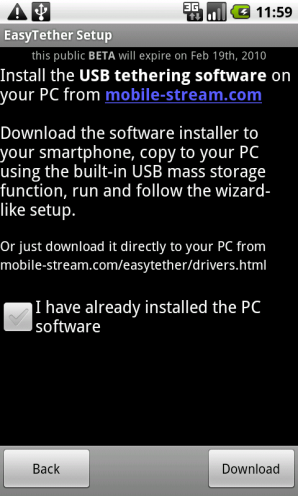လုိက္လုပ္လုိ႔ရပါတယ္..ဘာလုိ႔လည္းဆုိေတာ့.ကၽြန္ေတာ္တင္ေပးထားတာportableျဖစ္ေနလုိ႔ပါ.
.သီခ်င္းေလာက္ကေတာ့..SWiSH Max3 portable ေကာင္းေကာင္းနုိင္ပါတယ္...
အုိေက..
SWiSH Max3.exe
ကၽြန္ေတာ္အေပၚမွာေပးတဲ့ေဆာ့၀ဲေလးကုိေဒါင္းလုိက္ပါ...။။ျပီးေတာ့..rught click ေပး Run as လုပ္ပါ..အုိေက
SWiSH boxတက္လာပါလိမ့္မယ္.............New Movies Project ဆုိတဲ့ေဘာက္တက္လာမယ္ဟုတ္တယ္ဟုတ္.
.အဲမွာdefault နဲ႔ပဲ ၀င္လုိက္ေနာ္.....ေအာက္ကပုံမွာ..ကၽြန္ေတာ္ျပထားသလုိေပၚလာမယ္

အေပၚကပုံမွာကၽြန္ေတာ္အနီေရာင္နဲ႔၀ုိင္းျပထားတဲ့..moviespropertiesကုိကလစ္ေပးလုိက္..အုိေက..အစိမ္းေရာင္နဲ႔၀ုိင္းျပထားတဲ့..
properties box တက္လာမယ္....proper boxမွာ..moves size ,background color ,heightရယ္..သုံးမ်ဳိးျပင္မယ္..
အဲသုံးမ်ဳိးမွာမိမိစိတ္ၾကိဳက္..ေရြးမယ္..ကၽြန္ေတာ္ကေတာ့..အနက္ေရာင္ကုိbackground color ကုိအျဖဴပဲေပးမယ္..width ကုိ
1300 pix ေပးမယ္..heightကုိ600ေပးမယ္..အုိေက...အဲေတာ့...
အရမ္းဆုိဒ္ၾကီးသြားေတာ့.လုပ္ရတာအဆင္မေျပေတာ့ဘူး....အဆင္မေျပရင္..ညာဘက္ေအာက္မွာ..view ဆုိတာရွိတယ္..
အဲမွာ..zoon ကုိ50%ေလာက္ေရွာ့ခ်ျပစ္လုိက္....ေနာက္..ပုံထည့္မယ္..background image ေလးေတြထည့္မယ္..
သီခ်င္းထည့္မယ္..သီခ်င္းစာသားထည့္မည္...
အရင္ဆုံးသီခ်င္းနဲ႔ပုံထည့္မယ္.

ကၽြန္ေတာ္အနီေရာင္၀ုိင္းျပထားတဲ့ေလးမ်ဳိးကုိအဓိကထားေျပာပ့ါမယ္..ဒါဆုိရင္သီခ်င္းတစ္ပုဒ္ေကာင္းေကာင္းရပါျပီ..ကဲ..
သီခ်င္းထည့္ခ်င္ရင္..import sound,ဓါတ္ပုံထည့္အမယ္.ဆုိရင္..import image ,
movies ဖုိင္ထည့္မယ္ဆုိရင္..import video , glitter တုိ႔ဘာတုိ႔ကေနယူထားတဲ့
aninmationပုံေတြကုိထည့္မယ္ဆုိရင္.import animationကုိထည့္မယ္.ေနာက္..
swiနဲ႔ေဆ့ေပးထားတဲ့ effect ေတြ..ဥပမာ
mouseheart effect တုိ႔လုိမ်ဳိးေတြကုိထည့္မယ္ဆုိရင္.
.ininmation ကေနသြားထည့္လုိက္ပါ...ေနာက္..အပုိင္း
သီခ်င္းထည့္ျပီးျပီ..ဓါတ္ပုံေတြကုိလည္းမိမိစိတ္ၾကိဳက္ထည့္ျပီးျပီး...
ေနာက္..animationပုံေတြကုိလည္းမိမိစိတ္ၾကိဳက္ထည့္ျပီးျပီ
ဆုိရင္..သီခ်င္းစာသားထည့္မယ္...သီခ်င္းစာသားကုိဘယ္လုိထည့္မလည္းဆုိတာၾကည့္လုိက္..ပါ
အရင္ဆုံးစာေရးမယ္ေနာ္.

အေပၚကပုံကုိၾကည့္လုိက္ပါ...ေဘးမွာ tool bar မွာအညုိနဲ႔၀ုိင္းျပထားတဲ့ " T "ဆုိတဲ့စာလုံံးေလးကုိကလစ္ေပးလုိက္..
ျပီးေတာ့..အလည္ကapplication boxမွာသြားလုိက္ေတာ့..ကာဆာေလးကပုံစံေျပာင္းသြားျပီ..
အုိေက..အဲကာဆာေလးကုိေထာက္လုိက္တာနဲ႔...
စာေရးဖုိ႔အကြက္ကေလးေတြက်လာျပီ..ဟုတ္လားပဲ...စာေရးေတာ့မယ္.ဆုိရင္...font type/size/color
က..ဘယ္မွာေျပာင္းမလည္း..ကၽြန္ေတာ္အနီေရာင္နဲ႔၀ုိင္းျပထားတဲ့..properties မွာသြားေျပာင္းလုိက္...
..စာေရးျပီးျပီး...စာေၾကာင္း ေလး ေၾကာင္းေရးထားပါရဲ႔..အဲစာ ေလး ေၾကာင္းက..ဒီအတိုင္းထားရင္ပုံေသၾကီးေပၚေနမွာပဲ
ဒါကုိ..အ၀င္နဲ႔..အထြက္ကေလးေတြ..ဘယ္လုိ႔ထည့္ေပးမလည္း...သီခ်င္နားေထာင္ၾကည့္လုိက္..
အေပၚမွာအစိမ္းနဲ႔၀ုိင္းျပထားတယ္ေနာ္.
အဲေကာင္ေလးကုိ နိပ္ျပီး..play လုပ္လုိက္ေတာ့.ေအာက္ကကၽြန္ေတာ္အ၀ါေရာင္နဲ႔၀ုိင္းျပထားတဲ့time line မွာ..
အနီေရာင္အတုံးေလးေျပးေနပါလိမ့္မယ္...စက္ေပၚမူတည္ပါတယ္..play လုိက္ရင္...သူဘာသာအလုပ္လုပ္ေနတာကိုခန
ေစာင့္ပါ..စိတ္ရွည္ပါေနာ္....ဒီသီခ်င္းလုပ္တာက..စိတ္ရွည္ပါ..လုိ႔ပဲေျပာခ်င္တယ္..အုိေက..time line မွာကုိယ့္စာသားက..
အသံဘယ္နားမွာ၀င္သလည္း...(စာသားကဥပမာ.."မ..မခ်စ္လုိ႔ေသနုိင္တယ္" ဆုိရင္.အနီေရာင္အတုန္းေလးက..
အဲစာသားအတြက္..နံပါတ္ဘယ္ေလာက္မွာျဖတ္သြားလည္းမွတ္ထားလုိက္..အဲနံပတ္မွာ..ေအာက္က
ကၽြန္ေတာ္ရွင္းျပမယ္..effect ကေလးေတြကုိလုိက္ထည့္လုိက္ေတာ့..
EFFECT ထည့္မယ္...

effect ထည့္မယ္..ကုိယ္ေရးတဲ့စာကုိ..သီခ်င္းအသံကဘယ္နံပါတ္မွာ၀င္ျပီး.
.ဘယ္နံပါတ္မွာထြက္သြားတယ္လုိ႔မွတ္ခုိင္းထားတယ္ေနာ္..
ကုိယ္ေရးတဲ့စာကုိကလစ္ေပးလုိက္..ကၽြန္ေတာ္အညိဳေရာင္နဲ႔၀ုိင္းျပထားတယ္..ေတြ႔လားပဲ...
အဲဒါက..ကၽြန္ေတာ္ေရးထားတဲ..မ..မခ်စ္လုိ႔ေသနုိင္တယ္ဆုိတဲ့စာတန္းရဲ႔...lineကေလးးးပဲ..အဲlineကေလးမွာ..
နံပါတ္90မွာ၀င္တယ္ဆုိရင္..အဲနံပါတ္90မွာ..right click ေပးလုိက္.ကၽြန္ေတာ္နီနဲ႔၀ုိင္းျပထားတာကအ၀င္..အ၀ါနဲ႔
၀ုုိင္းျပထားတာက..အထြက္ဆုိပါစုိ႔...အ၀ါနဲ႔၀ုိင္းျပထားတဲ့ေနရာမွာ..right click ေပးလုိက္ေတာ့..ကၽြန္ေတာ္အစိမ္းနဲ႔
၀ုိင္းျပထားတဲ့.box ကေလးက်လာမယ္..အဲbox မွာ..appear into position/ Disappear from position/looping continously
ရယ္..သုံးမ်ဳိးေတြ႔လိမ့္မယ္..အဲသုံးမ်ဳိးမွတ္ထားပါ..အဲသုံးမ်ဳိးမွာ..appear into....ဆုိတာက..စ၀င္တာ..
disppear from.....ဆုိတာက..ေျပာက္သြားမွာ..အထြက္အတြက္../
ေနာက္..looping continouslyဆုိတာက..loopingေပးဖုိ႔အတြက္..ပါ..အုိေက
အဲေလာက္ဆုိရင္..ေတာ္ေတာ္အဆင္ေျပေနျပီဗ်..ဒီထက္..ထပ္ျပီးေတာ့..တတ္ခ်င္ေသးတယ္ဆုိရင္..ေတာ္..စာအုပ္ေတြေပးလုိက္
ပါမယ္....သူတုိ႔ရွင္းျပထားတာက..ပုိ႔ရွင္းပါမယ္..ကၽြန္ေတာ္ကေတာ့..ပိန္းေတာ့..လူပိန္းအေတြးနဲ႔.ွရွင္းျပထားတာ..ပါ..
ကၽြန္ေတာ္နားလည္ခဲ့သလုိ႔..နားလည္ေအာင္ရွည္းျပထားတာပါ...နားမလည္ရင္..ေျပာပါ..ေအာက္ကကြန္းမင့္ကေန..
နားမလည္တဲ့အပုိင္းအလုိက္ထပ္ရွင္းေပးပါ့မယ္..အုိေကလားပဲ..ကဲ့..အားလုံးကုိေလးစားလွ်က္..(
ေအာ္ေမ့ေတာ့မလုိ႔.mousehaert efffect (mousectheart.swi)ထည့္ေပးလုိက္ပါတယ္..အဲေကာင္ကုိ..ေဒါင္းျပီးေတာ့..
Insert>import aninmation ကေနထည့္လုိက္ပါ...ရပါတယ္..
ဒါကသာမန္သီခ်င္းတစ္ပုဒ္ေလာက္ေတာ့..ကၽြန္ေတာ္ရွင္းျပထားတာနဲ႔တင္ရေလာက္မယ္ထင္ပါတယ္...
ကၽြန္ေတာ္ေပးတဲ့ဖုိင္တုိင္းကုိဇစ္ခ်ဳပ္မထားပါဘူး။.နက္ဆုိင္မွာသုံးတဲ့သူငယ္ခ်င္းမ်ားအတြက္.အခက္အခဲျဖစ္မွာစုိးရိမ္လုိ႔ပါ..
အားလုံးကုိေလးစားလ်ွက္..
ကုိdouble tun ေရးထားတဲ့စာအုပ္ကေလးပါ..
swish max book.pdf
တကယ္လုိ႔..FULLသုံးခ်င္တယ္ဆုိရင္ေတာ့...ေအာက္မွာကၽြန္ေတာ္လင့္ေပးထားပါတယ္..အသုံျပဳရတာ
ေကာင္းပါတယ္...
ဘယ္လုိRUNမယ္ဆုိတာကုိေျပာျပပါ့မယ္...
ပထမဆုံး..ဇစ္ဖုိင္ကုိျဖည္လုိက္ပါ..ျပီးေတာ့..အထဲမွာပါတဲ့...setupကုိအရင္ရမ္းလုိက္ပါ...setup run ျပီး
ေတာ့..FINISHမေပးခင္မွာပဲ..PATCHဖုိင္Runလုိက္ပါ..Patchဖုိင္RUNေတာ့..သူက..ေနရာညြန္းခုိင္းပါ
လိမ့္မယ္..C/program files/SWiSH Max3/swishMax3.exeဖုိင္ကုိညြန္းလုိက္..ပါ..ျပီးေတာ့မွ..Patch လုပ္
လုိက္ပါ..အုိေကပါလိမ့္မယ္ေနာ္..အားလုံးကုိေလးစားလ်ွက္








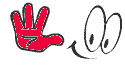



 အားလံုး စိတ္ခ်မ္းသာ ေပ်ာ္ရႊင္ႏိုင္ၾကပါေစ...
အားလံုး စိတ္ခ်မ္းသာ ေပ်ာ္ရႊင္ႏိုင္ၾကပါေစ...